Excel表格成绩单怎么通过学号查找姓名或分数?
1、首先启动WPS软件,新建一个 Excel表格
点击新建,在上方选择表格形式即可,我们可以制作表格了,我打开一张成绩单来说明一下
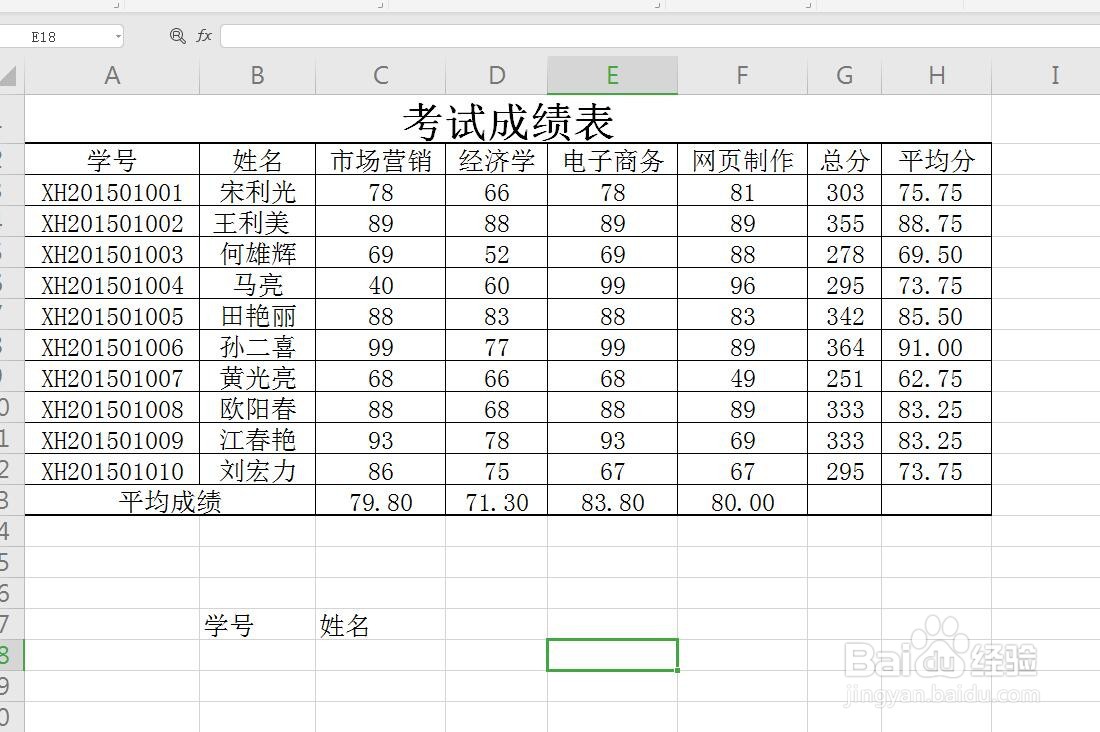
2、我想要通过学号查找姓名
在单元格中输入学号,姓名两个内容,然后将我们需要查找的学号输入第一个单元格
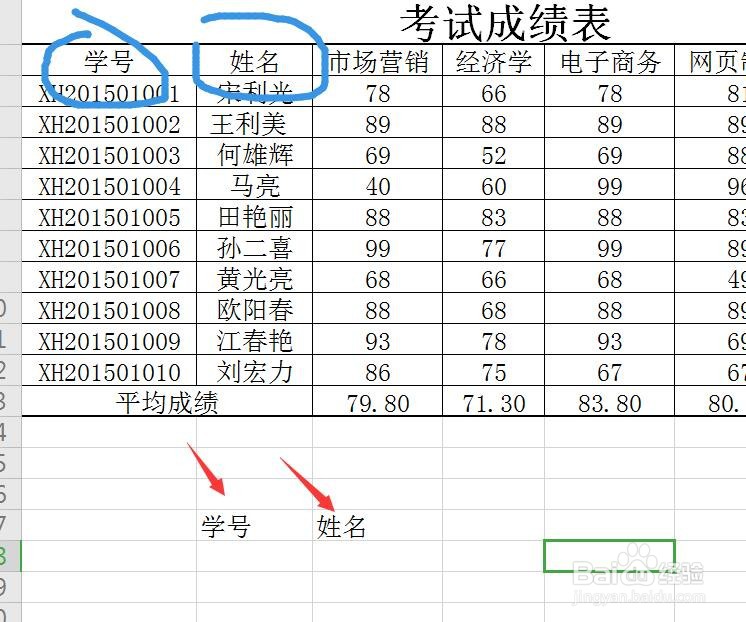
3、在姓名单元格输入函数
在下面的单元格中直接输入数据查找函数
=vlookup()

4、第一个数值找谁
在第一个参数这里,是输入我们要查找的对象,我直接点击学号这个单元格,

5、范围的确定很关键
然后是输入查找范围,因为我们的表格中只是用到了学号和姓名,所以我只框选这两列

6、然后输入第几列
第三个参数是我们要找的内容,是在所选区域的第几列,这里我直接输入2,

7、闭合确定查找函数
当输入2之后,需要输入逗号,然后点击回车,可以看到我们的姓名已经查找到了

8、更换学号进行查找
我们在这个公式里,可以对不同的学号进行查找,只要输入学号,就可以找到人名了

声明:本网站引用、摘录或转载内容仅供网站访问者交流或参考,不代表本站立场,如存在版权或非法内容,请联系站长删除,联系邮箱:site.kefu@qq.com。
阅读量:45
阅读量:151
阅读量:165
阅读量:121
阅读量:165